Hindi mo maaaring gamitin ang WhatsApp Web (ibig sabihin, ang extension na batay sa browser ng iyong WhatsApp account) nang hindi muna nai-scan ang isang QR code. Itatampok ng gabay na ito ang mga kadahilanan kung bakit nabigo ang pag-load ng Web QR code ng WhatsApp sa iyong browser. Malalaman mo rin kung bakit nabigo ang iyong telepono minsan na i-scan ang QR code sa iyong computer.
Higit na mahalaga, matutunan mo ang walong posibleng paraan upang malutas ang mga problema sa WhatsApp Web QR code na ito.
Talahanayan ng Mga Nilalaman 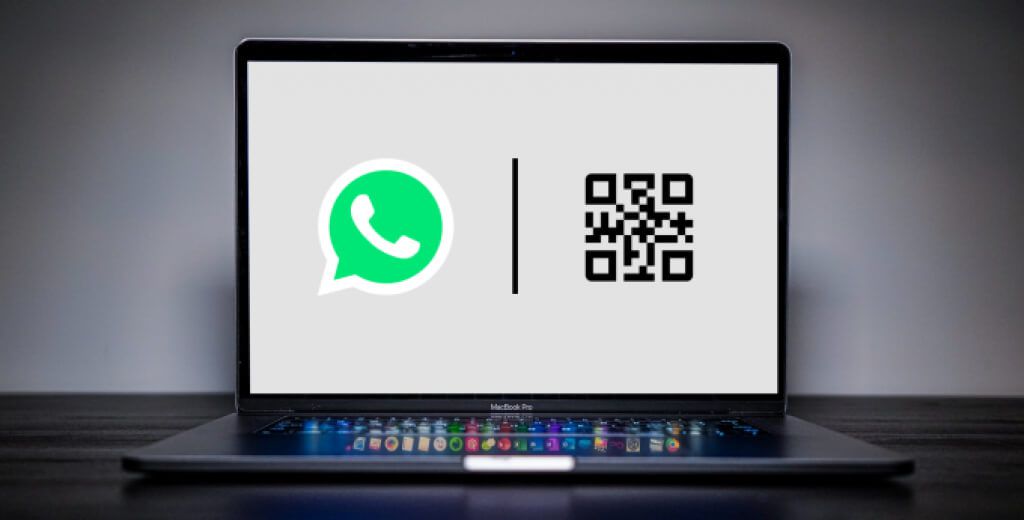
Paano Gumamit ng WhatsApp Web QR Code
Kung nakakaranas ka ng mga paghihirap sa pag-access sa WhatsApp Web, maaaring ito ay dahil nai-scan mo nang mali ang QR code.
Mahalagang banggitin na gumagana lamang ang QR code ng WhatsApp sa scanner na nakapaloob sa WhatsApp. Ang pag-scan sa WhatsApp QR code gamit ang isang third-party scanner o paggamit ng iyong camera app bilang isang QR code scanner ay hindi makakonekta sa instant messenger sa iyong browser.
Tiyaking ginagamit mo ang QR code scanner sa WhatsApp Menu ng mga setting.
Para sa mga iOS device, ilunsad ang WhatsApp, pumunta sa Mga Setting > Mga Naka-link na Device at i-tap ang Mag-link ng isang Device .

Sa Android, buksan WhatsApp, i-tap ang icon na menu ng tatlong tuldok sa kanang sulok sa itaas, piliin ang Mga naka-link na aparato , at piliin ang I-link ang Isang Device . Pantayin ang QR code sa screen gamit ang viewfinder ng scanner ng WhatsApp at hintaying maitaguyod ng iyong browser ang koneksyon.
Tandaan na nagbabago ang QR code pagkalipas ng 20 segundo. Dagdag pa, mayroong panahon ng pag-timeout para sa pagkonekta sa WhatsApp Web. Kung hindi mo mai-scan ang anumang QR code sa loob ng dalawang minuto, kakailanganin mong i-reload ang pahina o piliin ang Mag-click upang I-reload ang QR code sa screen upang maglabas ng mga bagong QR code.
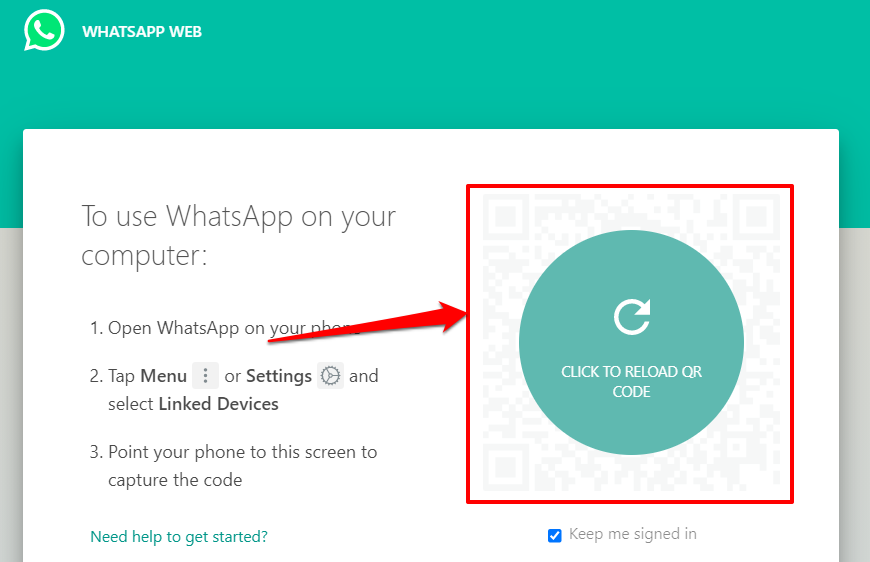
Bakit Hindi Mo Ma-scan ang QR Code para sa WhatsApp Web?
Lahat ng mga bagay na pantay, ang WhatsApp Web ay naglo-load ng QR code na 99% ng oras nang walang anumang isyu. Gayunpaman, ang hindi magandang koneksyon sa internet, mga problema sa iyong web browser, mga hindi tugmang app o extension, hindi pagkakatugma ng browser, atbp., Ay maaaring hadlangan ang pag-load ng WhatsApp Web QR code.
Dapat naming banggitin na hindi makakakuha ang iyong aparato isang malinaw na imahe ng QR code kung ang lens ng camera ay marumi o kung ang isang seksyon ng QR code ay sakop. Punasan ang lens ng camera na nakaharap sa likuran ng iyong aparato gamit ang isang tuyong telang microfiber. Pinapayuhan din namin na punasan ang screen ng iyong computer.
Ang kalapitan ay isa pang mahalagang kadahilanan na dapat isaalang-alang. Tiyaking hindi masyadong malapit o masyadong malayo ang iyong aparato sa code. Nagha-highlight kami ng walong iba pang mga solusyon sa pag-troubleshoot upang subukan kung ang QR code ay hindi gumagana sa iyong aparato.
1. Suriin ang Iyong Koneksyon sa Internet

Maaaring mabigo ang iyong browser na mai-load ang QR code kung ang iyong koneksyon sa internet ay mabagal o ang iyong computer ay paulit-ulit pag-drop ng koneksyon sa internet na ito .
Subukang bisitahin ang iba pang mga website sa loob ng parehong browser. Kung hindi naglo-load ang browser ng iba pang mga web page, maaaring maging problema ang iyong koneksyon sa internet.
Suriin kung mayroong isang aktibong koneksyon sa internet. Sa isang Windows PC, pumunta sa Mga Setting > Network & Internet > Katayuan .

Para sa mga desktop at notebook na pinapatakbo ng macOS, magtungo sa Mga Kagustuhan sa System > Network at suriin ang katayuan ng koneksyon para sa mga kategorya ng network sa kaliwang sidebar.
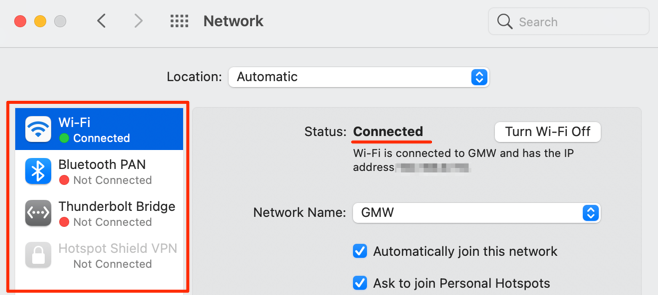
2. Suriin ang Koneksyon ng Iyong Telepono
Ang iyong telepono at computer ay dapat magkaroon ng isang koneksyon sa internet upang magamit ang WhatsApp Web. Ang parehong mga aparato ay hindi kinakailangang maging nasa parehong network. Hindi magbubukas ang WhatsApp sa iyong computer nang walang koneksyon sa internet kapag na-scan mo ang QR code.
Tiyaking nakakonekta ang iyong telepono o tablet sa internet alinman sa pamamagitan ng cellular data o Wi-Fi. Para sa mga iOS device, kumpirmahing may access ang WhatsApp sa cellular data ng iyong aparato sa background.
Pumunta sa Mga Setting , piliin ang WhatsApp , at mag-toggle sa
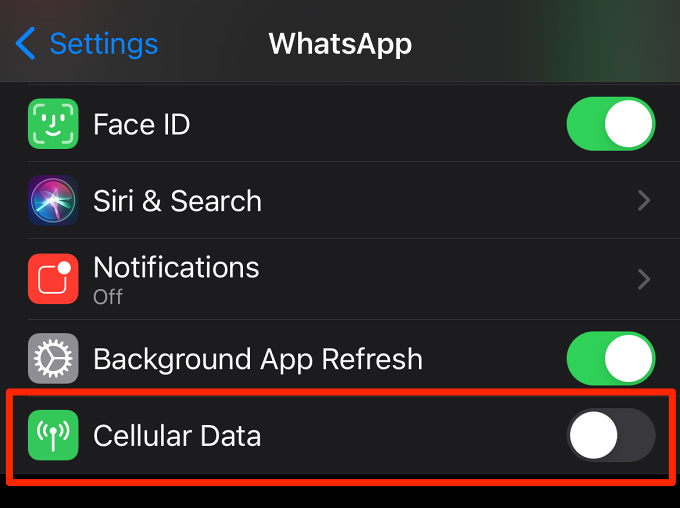
3. Isara o I-reload ang WhatsApp Web
Ang simpleng aksyon na ito ay isa pang mabisang solusyon sa pag-troubleshoot na nagkakahalaga ng pagsubok. Kung ang WhatsApp Web QR code ay hindi lilitaw sa iyong browser, pindutin ang F5 o ang refresh icon sa address bar. Dapat manatili ang problema, isara ang tab (pindutin ang Ctrl + W sa Windows o Command + W sa macOS) at muling i-load ang WhatsApp Web sa isang bagong tab.
4. Isara ang Mga Hindi Ginamit na Mga Tab
Kung nagpapatakbo ka ng masyadong maraming mga aktibong tab sa iyong browser maaari itong makapagpabagal ng iyong koneksyon sa internet. Isara ang mga tab na hindi mo kailangan, suspindihin ang patuloy na mga pag-download, at iba pang mga aktibidad na kumukonsumo ng bandwidth sa background.
I-reload ang pahina ng WhatsApp Web at suriin kung ang QR code ay naglo-load nang tama sa pagkakataong ito.
5. Tapusin ang Mga Koneksyon sa VPN o Proxy
Hindi na-optimize ang WhatsApp para sa VPN o mga serbisyo ng proxy. Kung mayroon kang mga koneksyon o pagsasaayos na ito sa iyong mga aparato, huwag paganahin ang mga ito at i-reload ang WhatsApp Web. Nagtrabaho iyon para sa ilang mga gumagamit ng Windows na ang WhatsApp Web QR code na ito ay hindi nag-load sa kanilang mga browser.
6. I-clear ang WhatsApp Web Cache
Ang nakakapinsalang pansamantalang mga cache ng file ay maaaring makagambala sa pagganap ng WhatsApp Web. Tumungo sa seksyon ng cookie o pamamahala ng data ng iyong browser at tanggalin ang pansamantalang mga file na dati nang nilikha ng WhatsApp (o WhatsApp Web).
Para sa Chrome, pumunta sa Mga Setting > Pagkapribado at seguridad > Mga cookies at iba pang data ng site > Tingnan ang lahat ng cookies at data ng site . I-type ang”web.whatsapp.com”o”whatsapp.com”sa bar ng paghahanap at i-tap ang icon na Bin o piliin ang Alisin Lahat ng Ipakita upang tanggalin ang lahat ng cookies na nauugnay sa WhatsApp Web o WhatsApp mismo.
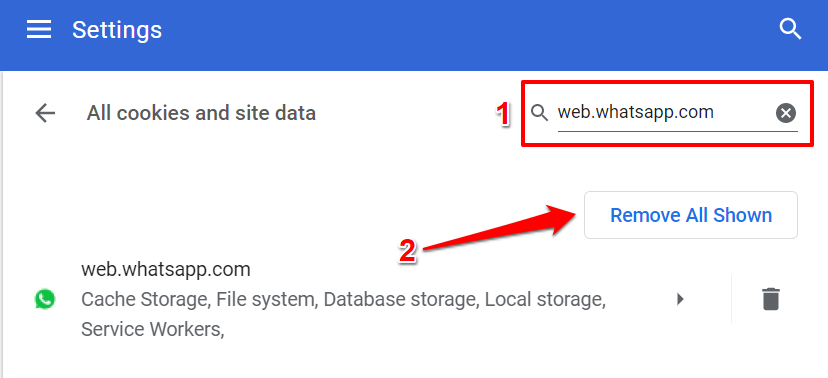
Sundin ito gabay sa pag-clear ng cache sa anumang browser para sa detalyadong mga tagubilin. I-reset ang mga setting ng iyong browser o subukan ang ibang browser kung hindi pa rin naglo-load ang QR code sa kabila ng pag-clear sa lahat ng nauugnay na cookies at data.
7. I-update ang Iyong Browser
WhatsApp inirekomenda gamit ang pinakabagong bersyon ng Google Chrome, Mozilla Firefox, Microsoft Edge, Safari, o Opera upang magamit ang WhatsApp Web. Ang paggamit ng isang hindi napapanahong browser o iba pang mga web browser na hindi nabanggit ay maaaring mag-render ng ilang mga tampok sa WhatsApp Web na hindi magagamit. Hindi sinusuportahan ng WhatsApp Web ang lahat ng mga bersyon ng Internet Explorer.
8. Huwag paganahin ang Iyong Adblocker
Ad-block software minsan pinipigilan ang pag-load sa WhatsApp Web QR code . Huwag paganahin ang anumang extension ng ad o pag-block ng ad na naka-install sa iyong computer at i-reload ang pahina ng WhatsApp Web.
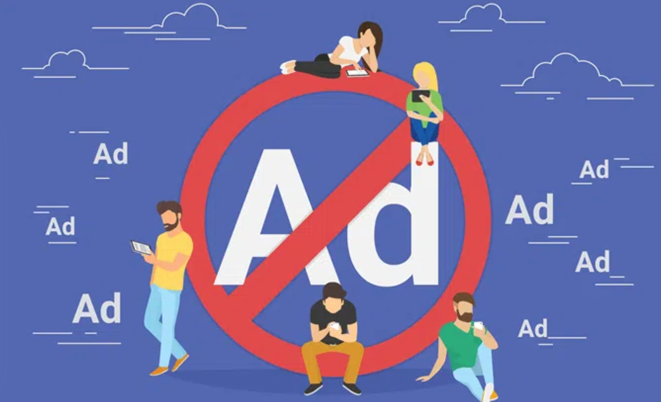
Kung magpapatuloy ang problema, i-restart ang iyong browser o computer — na iniiwan ang adblocker na hindi pinagana — at subukang i-load ang QR code.
Makipag-ugnay sa WhatsApp Messenger Suporta
Abutin ang Suporta ng WhatsApp kung wala sa mga rekomendasyong ito ang nalutas ang problema. Buksan ang WhatsApp sa iyong telepono, magtungo sa Mga Setting > Tulong > Makipag-ugnay sa Amin at ilarawan ang isyu sa dialog box. Bilang kahalili, bisitahin ang pahina ng Suporta ng WhatsApp sa iyong browser, ibigay ang iyong mga detalye sa pakikipag-ugnay, piliin ang Web at Desktop sa”Paano mo ginagamit ang WhatsApp?”seksyon
Ilarawan ang problema sa dialog box at ipadala ang mensahe. Tiyaking magbigay ng mga detalye tungkol sa mga hakbang sa pag-troubleshoot na iyong nagawa upang ayusin ang isyu.
